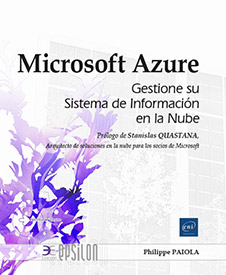Conceptos básicos
Introducción
En los capítulos anteriores hemos visto cómo crear una máquina virtual e insertarla en un grupo de recursos. Sin embargo, la máquina virtual se apoya en una cuenta de almacenamiento, una red virtual y muchos otros servicios necesarios para su funcionamiento. Cualquier propietario de una suscripción debe ser capaz de entender fácilmente los conceptos básicos utilizados en Azure, que serán útiles en la administración diaria de la plataforma. En este capítulo se analizan estos conceptos.
Convención de nomenclatura
La elección de un nombre coherente para designar un recurso de Azure es importante, ya que resulta difícil cambiarlo posteriormente y, dado el número de servicios que ofrece la nube de Microsoft (más de un centenar), una convención de nomenclatura suele ser esencial. Esto facilita la búsqueda de un recurso. Se recomienda utilizar prefijos (al principio) o sufijos comunes (al final) para identificar el recurso.
Por ejemplo, para identificar una máquina virtual que admite una base de datos SQL en un entorno dev y en una región de Azure Francia, use dev-vm-sql-name01-fr como nombre y añada el entorno como afijo. Si varias máquinas virtuales admiten la misma aplicación, bastaría con añadir 01, 02, etc.
Algunas de las abreviaturas más utilizadas son:
-
Grupo de recursos = rg (resource group)
-
Grupo de alta disponibilidad = as (availability set)
-
Cuenta de almacenaje = data
-
Red virtual = vnet
-
Interfaz (tarjeta) de red = nic
-
Grupo de seguridad de red = nsg (network security group)
-
Balanceador (equilibrador) de carga = lb (load balancer)
-
Azure Application Gateway = agw
También es aconsejable utilizar etiquetas (descritas en el capítulo anterior) para identificar con precisión un recurso y su propietario.
Microsoft sugiere utilizar una convención de nomenclatura propia de Azure y adaptable a las convenciones propias...
Disco administrado
Para simplificar la gestión de los discos virtuales en las máquinas virtuales de Azure, Microsoft ofrece a sus clientes la opción de utilizar Managed Disks (o discos administrados). El tamaño y el rendimiento (SSD Premium, SSD Estándar, HDD Estándar o Ultra Disk) son administrados por Azure en segundo plano. Los discos administrados son el equivalente a un disco físico en un servidor, pero virtualizado como un disco duro virtual. El administrador especifica el tamaño y el tipo de disco y, en pocos segundos, el disco está disponible.
Anteriormente, el administrador tenía que crear cuentas de almacenamiento dedicadas para admitir discos (archivos de discos duros virtuales) y gestionar la escalabilidad mensualmente. Además, cada cuenta de almacenamiento disponía de URL para acceder a sus distintos servicios, como Blob, Tabla, Colas, etc. Como comprenderá, tener una máquina virtual con un disco duro virtual vhd potencialmente accesible desde Internet era una vulnerabilidad latente de seguridad.
A partir de ahora, se utilizará un disco no accesible desde Internet para crear una máquina virtual y podrá tener hasta 50 000 discos por suscripción, dependiendo del tipo (SSD o estándar).
Los discos administrados ofrecen una disponibilidad del 99,999 % pero... no tienen un SLA asociado. El SLA que tiene en cuenta Microsoft...
Cuenta de almacenamiento
Muchos recursos de Azure requieren una cuenta de almacenamiento (o Azure Storage) para funcionar: bases de datos, copias de seguridad, registros de eventos, etc. Una cuenta de almacenamiento proporciona un espacio seguro para almacenar los datos del cliente. El tiempo de disponibilidad mínima es del 99,9 %. Su límite de espacio es de 5 petabytes, lo que permite considerar con confianza escenarios de Big Data o de difusión de contenidos multimedia. Según el tipo de cuenta de almacenamiento elegido, el cliente paga solo por el espacio consumido y las operaciones realizadas en los discos o por el espacio aprovisionado de todo un disco mediante la ayuda de un disco administrado. Escalable, la cuenta de almacenamiento asigna automáticamente los recursos adecuados en función del crecimiento de la carga detectada.
Puede acceder a ella a través de diferentes escenarios, desde:
-
una estación de trabajo con un navegador;
-
una aplicación instalada localmente;
-
un dispositivo móvil;
-
un lenguaje de programación como .NET, C++;
-
un API REST;
-
máquinas virtuales;
-
una partición;
-
una base de datos;
-
etc.
Una buena práctica es crear al menos dos cuentas de almacenamiento en una suscripción: una para almacenar las copias de seguridad y la segunda para archivar los registros de actividad.
La creación de una cuenta de almacenamiento se realiza desde el portal:
En su navegador de Internet, introduzca la dirección del portal: https://portal.azure.com. Utilice el nombre de usuario y la contraseña que creó cuando se suscribió a la oferta gratuita u otros que ya tenga. En nuestro ejemplo, el nombre de usuario es eni.es@hotmail.com.
Haga clic en Cuentas de almacenamiento en el menú del portal y luego en +Crear.
Una cuenta de almacenamiento también se puede establecer durante el proceso de creación de otros recursos, como una máquina virtual o su copia de seguridad.
Seleccione el grupo de recursos (libroazure) que lo integra.
Se creará automáticamente un nombre de dominio con la extensión .core.windows.net, lo que significa que una cuenta de almacenamiento debe tener un nombre único en Azure.
Introduzca un nombre único, tal como ctaalmacenalibroazurex (no debe exceder 24 caracteres, en minúsculas obligatoriamente y donde...
Red virtual o VNet
En Microsoft Azure, una red virtual o VNet (Virtual Network) es la continuidad de la red física de la empresa, pero en la nube. Se puede definir el espacio de direcciones (red y subredes), la resolución DNS, el enrutamiento y muchos otros parámetros. También se puede crear una conectividad permanente (VPN de sitio a sitio, ExpressRoute) o temporal (VPN de punto a sitio) desde un On-Premise hacia Azure.
Una VNet contiene un espacio de direcciones de hasta 33 554 427 direcciones IP (/7) no enrutables (192.168, 10.0, 172.16) o enrutables (RFC 1918). Su tamaño se puede modificar en cualquier momento, lo que no es el caso de las subredes que la componen. Una VNet siempre contiene al menos una subred.
Una VNet está, de forma predeterminada, totalmente aislada de las demás VNet de una suscripción y puede segmentarse en subredes para albergar entornos de producción, preproducción o desarrollo. Esta segmentación permite que las máquinas virtuales de Azure o las instancias de PaaS, como SQL, puedan comunicarse fácilmente entre sí y tener acceso a Internet. Mediante los grupos de seguridad de la red (equivalentes a los cortafuegos de la red), se pueden controlar los flujos de entrada y salida de recursos.
Una suscripción puede albergar 1 000 redes virtuales por región, cada una de las cuales admite 3 000 subredes, 20 servidores DNS y 65 536 direcciones IP privadas. Estos límites pueden aumentarse poniéndose en contacto con el soporte técnico de Microsoft.
La creación de una red virtual Azure es gratuita, pero las pasarelas VPN, el VNet Peering (que conecta dos VNet en la misma región) y las direcciones IP públicas son de pago.
La creación de una red virtual se realiza a partir del portal siguiendo este procedimiento:
Seleccione Crear un recurso en la esquina superior izquierda del portal.
En el cuadro de búsqueda del portal, escriba red virtual. En los resultados de la búsqueda, seleccione Redes virtuales. En la página Red virtual, seleccione +Crear.
En el campo Grupo de recursos, seleccione libroazure.
Escriba el nombre de la red virtual (redvirtual). En el campo Región, seleccione Norte de Europa. Haga clic en la pestaña Direcciones IP. Defina el...
Grupo de recursos
Como vimos en el capítulo Interfaces de usuario, el modelo de gestión de recursos incluye características como etiquetas, el modelo RBAC y... el grupo de recursos. Gracias a este último, los recursos de un mismo proyecto (o cliente) se despliegan en un orden preciso y se reúnen en un mismo grupo. A este grupo se le pueden atribuir una delegación de derechos y etiquetas específicas con fines de facturación. Un grupo de recursos pertenece a una suscripción. Cada recurso solo puede ser miembro de un grupo de recursos, independientemente de su región; puede moverse a otro grupo en cualquier momento y después eliminarse si es necesario. En resumen, un grupo de recursos es el límite lógico teórico de las acciones permitidas a un propietario designado.
En casi todos los casos en los que se crea un recurso (máquina virtual, cuenta de almacenamiento, red virtual, Web App, etc.), es necesario un grupo de recursos para su funcionamiento. Por último, tenga en cuenta que un grupo de recursos tiene una estructura plana, no puede anidarse en otro grupo de recursos.
Crearemos un grupo de recursos:
Haga clic en Grupos de recursos desde el menú del portal, luego en Crear. Seleccione la suscripción que se utilizará para alojarlo, escriba el nombre (en nuestro ejemplo, GRlibroAzure) y la región que se ha de utilizar (en nuestro caso, Oeste de Europa).
Haga clic en el botón Revisar...
Máquina virtual
Una máquina virtual o VM (Virtual Machine) en Azure es el equivalente a las máquinas virtuales alojadas en un sitio On-Premise, salvo que las diferentes capas (virtualización, almacenamiento, red) no son directamente gestionables en la nube de Microsoft. Esto es importante porque el administrador no tiene acceso a todas las funcionalidades de la infraestructura subyacente. Por ejemplo, la consola de virtualización no estará disponible.
Para que una máquina virtual se aloje en Azure, su imagen debe ser elegida en el MarketPlace (Windows o Linux) o bien importarse desde un disco virtual VHD especialmente diseñado.
Una máquina virtual, en modo Resource Manager, debe obligatoriamente formar parte de un grupo de recursos; estar alojada en una cuenta de almacenamiento, estar conectada a una red virtual, tener sus métricas almacenadas en otra cuenta de almacenamiento y, por supuesto, formar parte de una región Azure.
Hemos detallado en el capítulo Interfaces de usuario - Azure Marketplace - Instalación de un sistema operativo cómo crear una máquina virtual, pero no cómo conectarse a ella. Este es el procedimiento para abrir una sesión de escritorio remoto en una máquina virtual que ha arrancado y cuenta con un sistema operativo Microsoft Windows:
Haga clic en Máquinas virtuales en
el panel de la izquierda y luego en winlibrox.
Si la máquina está detenida, haga clic en Iniciar  . A continuación, haga
clic en Conectar, luego en RDP y, finalmente, en el botón Descargar archivo RDP. Se le sugiere
abrir o descargar el archivo winlibrox.rdp. Haga clic en el botón
o enlace (dependiendo del navegador) Abrir.
. A continuación, haga
clic en Conectar, luego en RDP y, finalmente, en el botón Descargar archivo RDP. Se le sugiere
abrir o descargar el archivo winlibrox.rdp. Haga clic en el botón
o enlace (dependiendo del navegador) Abrir.
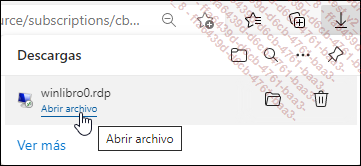
Si su navegador no es Internet Explorer o Microsoft Edge, es posible que el archivo .rdp solo esté disponible para su descarga, no para su apertura, lo que significa que tendrá varias copias del mismo archivo...
Puntos clave para recordar
Blob
-
Datos no estructurados, como un documento, música, vídeo o programa.
-
Utilizado principalmente por las máquinas virtuales y los discos VHD.
-
Accesible desde la URL: https://nombrecuentaalmacenamiento.blob.core.windows.net/container/blob
Cuenta de almacenamiento
-
Límite de espacio de 5 PB.
-
Puede alojar almacenamiento de bloques (Blob Storage), de tablas (Table Storage), de colas (Queue Storage) o de archivos compartidos (File Storage).
-
SLA mínimo del 99,9 %.
Grupo de recursos
-
Agrupa los recursos de Azure en un contenedor.
-
Cada recurso solo puede ser miembro de un único grupo de recursos.
Grupo de seguridad de la red o NSG
-
Equivalente a un cortafuegos de red (flujos de entrada y salida).
-
5000 NSG por región Azure.
-
No puede haber dos reglas con la misma prioridad, para evitar conflictos.
Máquina virtual
-
Equivalente a una máquina virtual On-Premise, pero en Azure.
-
Compatible con los sistemas operativos Windows, Linux y Unix con arquitectura de 32 o 64 bits.
-
Disco virtual en formato VHD.
Objetos blob en anexos
-
Tipo de objeto utilizado cuando hay operaciones frecuentes de adición de bloques.
Objetos blob en bloques
-
Útil para transmitir música o vídeos ininterrumpidamente (streaming), pero también para almacenar documentos, copias de seguridad, etc.
Objetos blob en páginas
-
Tamaño máximo de 8 TB.
-
Admite datos de discos de máquinas...
 Editions ENI Livres | Vidéos | e-Formations
Editions ENI Livres | Vidéos | e-Formations